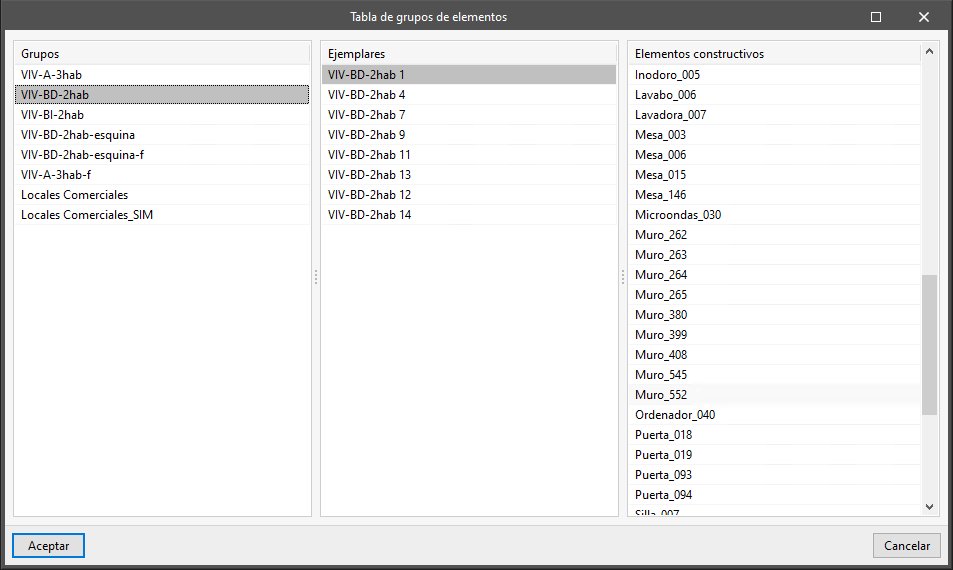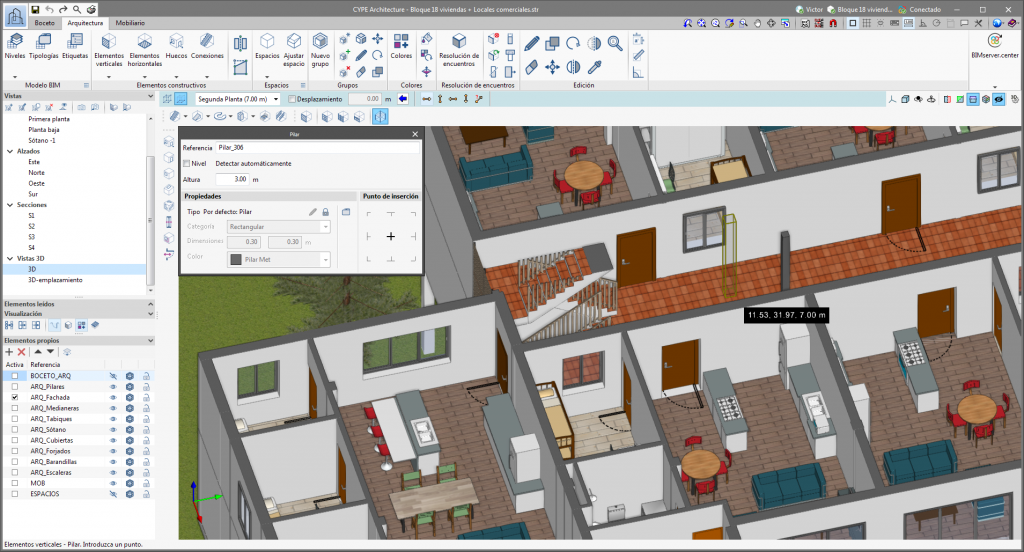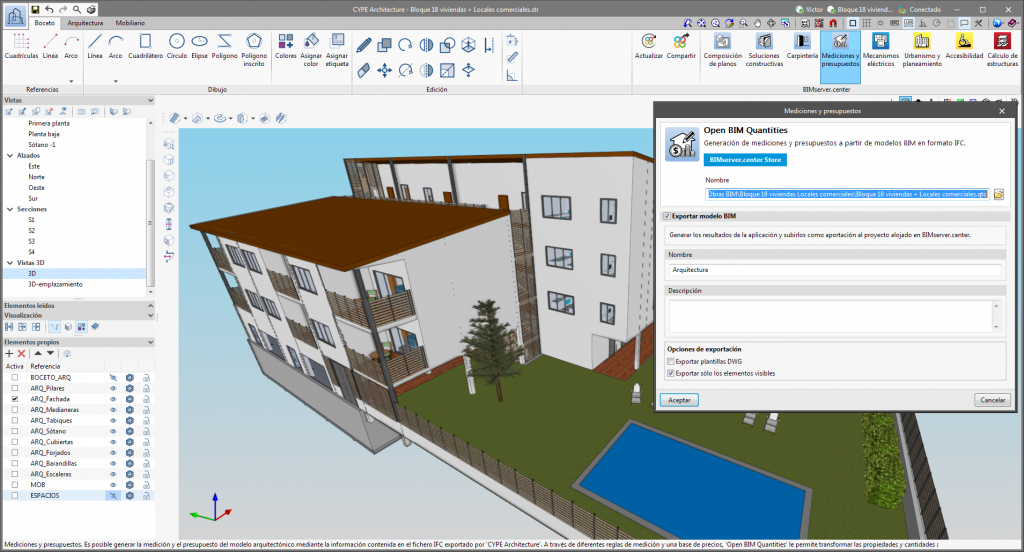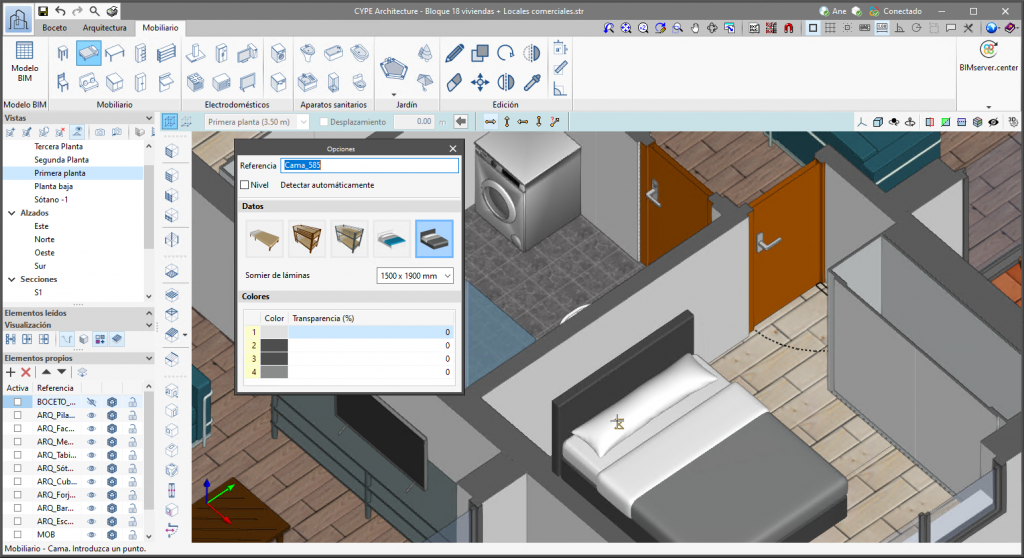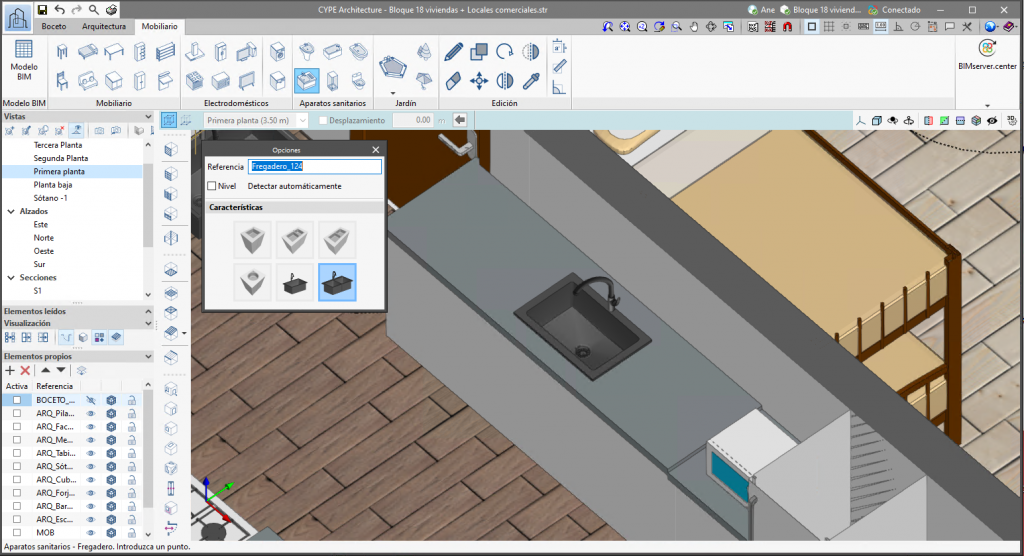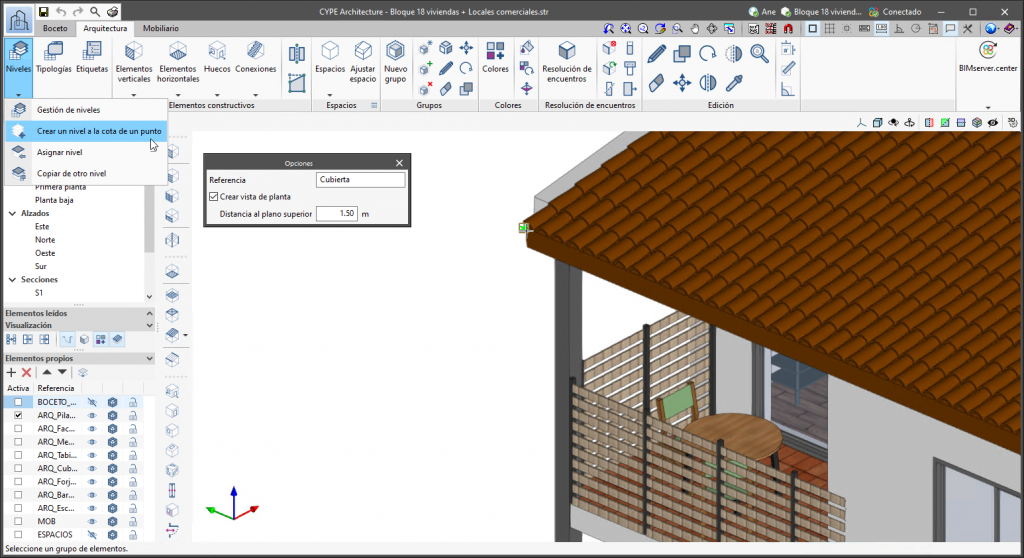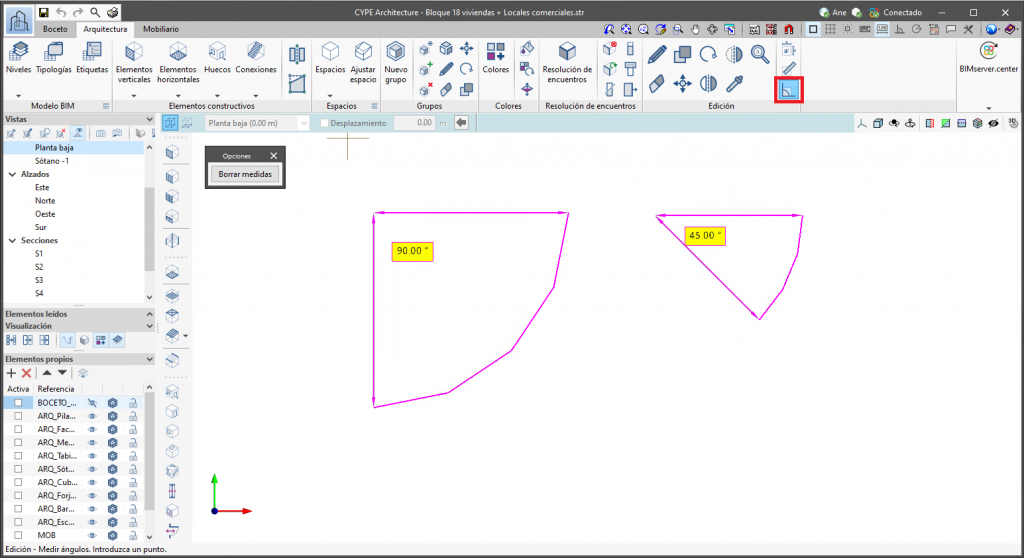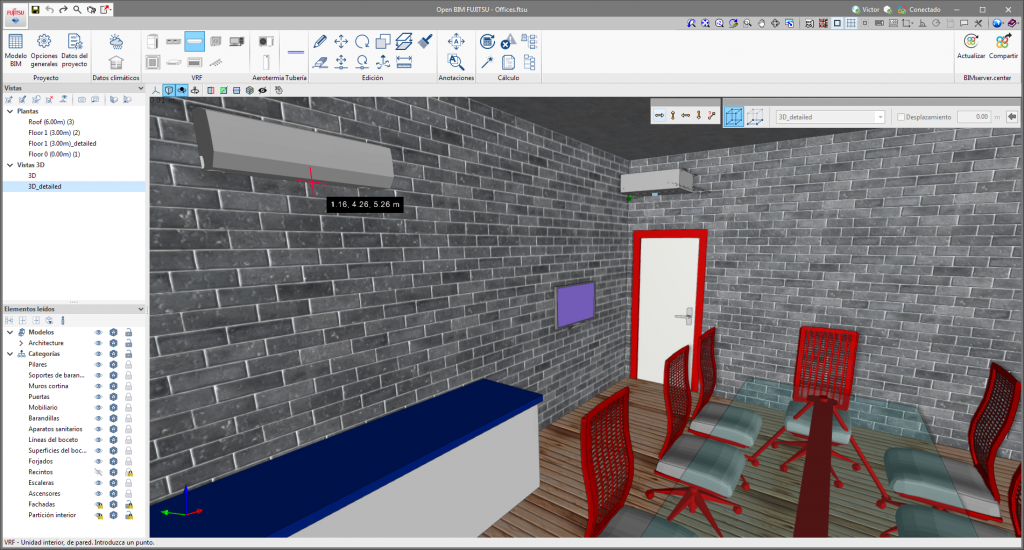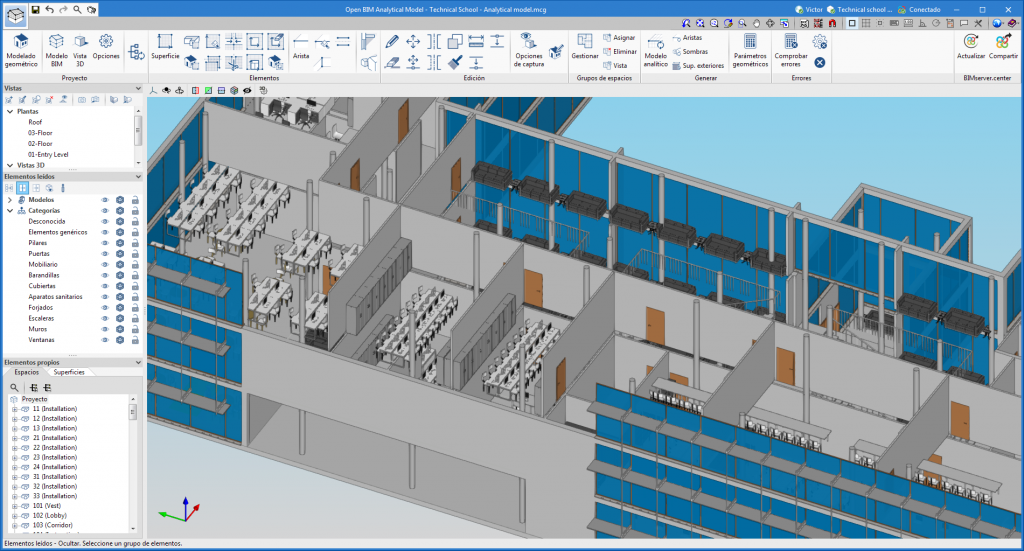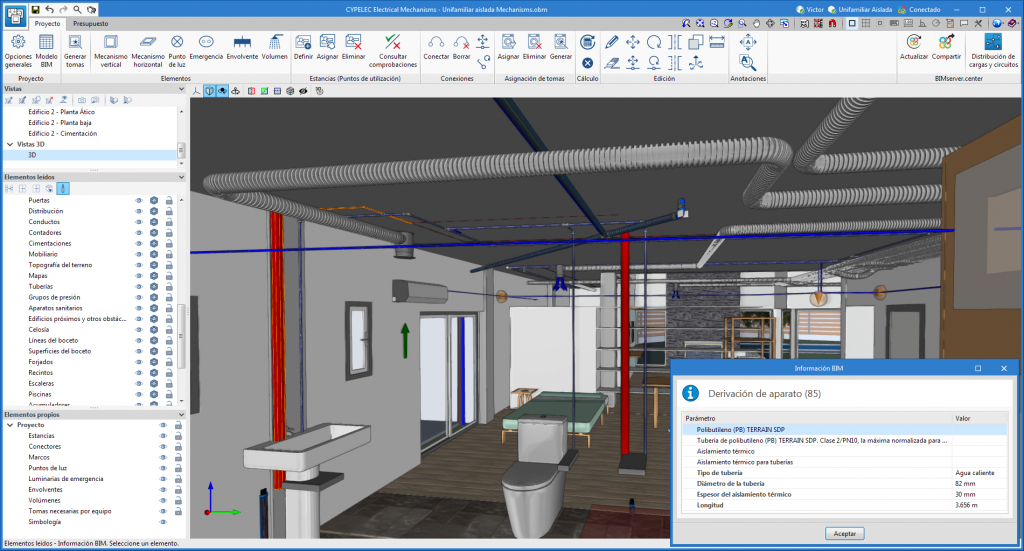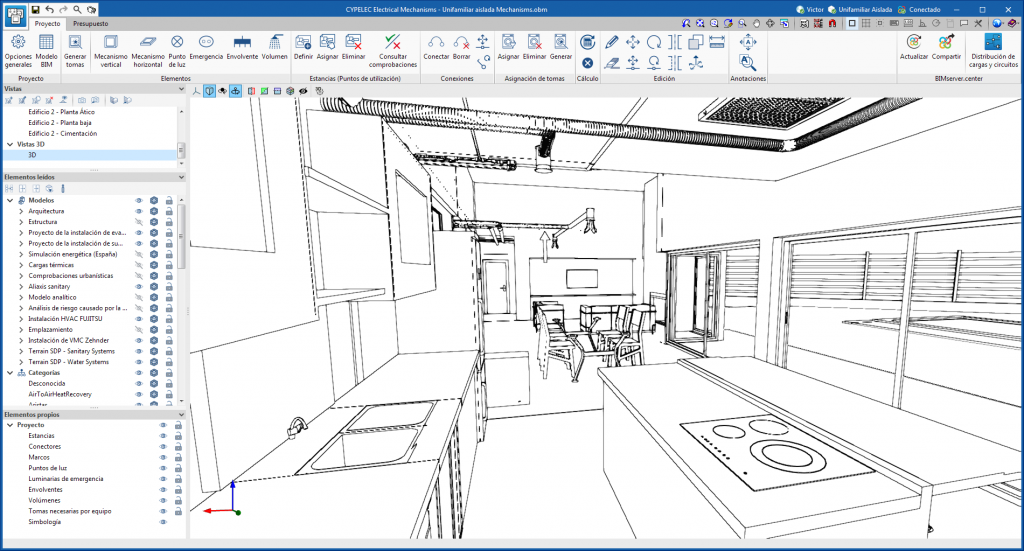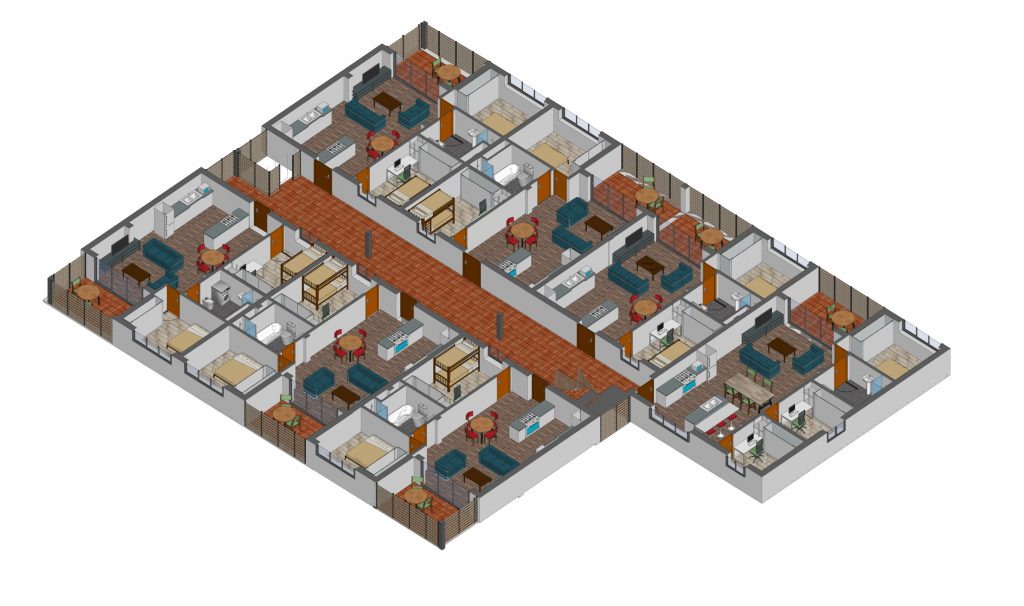Historial de actualizaciones

CYPE Architecture
Tabla de grupos
- Publicado el
- 2023.c
Unificación de la edición de elementos de las pestañas "Arquitectura" y "Mobiliario"
En versiones anteriores, la edición de los elementos de las pestañas "Arquitectura" y "Mobiliario" no se podía realizar de modo conjunto. Es decir, no se podían editar (mover, copiar, rotar...) al mismo tiempo elementos de una pestaña y otra, lo que hacía la edición muy laboriosa.
Ahora, se ha unificado el apartado "Edición" de las pestañas "Arquitectura" y "Mobiliario", para poder editar conjuntamente elementos de ambas pestañas, lo que agilizará notablemente el trabajo.
- Publicado el
- 2023.c
Nueva barra de opciones para la introducción de elementos sobre el espacio de trabajo
Desde la versión 2020.f, las aplicaciones con entorno de trabajo 3D incluyen una barra de herramientas flotante para facilitar la introducción o edición de los componentes del modelo sobre el área de trabajo. Las opciones que se muestran en esta barra dependen de la vista activa y del elemento o elementos que se estén introduciendo o editando.
Ahora, este componente se ha anclado debajo de la barra de herramientas de la aplicación. De esta manera, se logra un mejor aprovechamiento del espacio disponible en la interfaz de usuario.
- Publicado el
- 2023.b
Opción "Exportar modelo BIM" en la conexión entre aplicaciones
A partir de la versión 2023.b, las aplicaciones Open BIM que contienen un enlace directo con otras herramientas incluyen la opción “Exportar modelo BIM”. Esta opción, que se encuentra activa por defecto, permite al usuario decidir si exporta la información de la obra elaborada desde la aplicación de origen antes de abrir la aplicación de destino.
La posibilidad de evitar el proceso de exportación permite ahorrar un tiempo considerable cuando se continúa el flujo de trabajo en varios programas diferentes sin efectuar modificaciones sobre la aplicación de origen. No obstante, es importante tener en cuenta que, si se desactiva esta opción y se realizan cambios, estos no se compartirán en el proyecto de BIMserver.center.
- Publicado el
- 2023.b
Vinculación automática de las etiquetas del modelo arquitectónico para Open BIM Layout
Las propiedades de los elementos constructivos del modelo arquitectónico se vinculan automáticamente al contenido de las etiquetas de Open BIM Layout. Es decir, las etiquetas de elementos que se introduzcan se actualizarán automáticamente si se producen cambios en el modelado arquitectónico.
- Publicado el
- 2023.b
Exportación a IFC de la capa a la que pertenece un elemento
La capa en la que se encuentra clasificado un elemento dentro de CYPE Architecture se exporta al IFC. Esto permitirá usar estas capas en programas como Open BIM Quantities para ordenar los elementos o para hacer mediciones.
- Publicado el
- 2023.b
Novedades y mejoras en la pestaña Mobiliario
En la versión 2023.b de CYPE Architecture se han implementado múltiples novedades y mejoras en la pestaña Mobiliario:
- Nuevo mobiliario
Se incluyen nuevos muebles en los apartados, camas, sofás, campanas, fregaderos y vegetación. - Ajuste en el posicionamiento de estanterías, encimeras, armarios y mostradores
Dicho ajuste permite dibujar el elemento centrado, hacia la derecha o hacia la izquierda de la línea de introducción. - Ancla de giro para muebles
Esta utilidad permite girar de manera sencilla y manual cualquier mueble, es decir, no hace falta introducir un ángulo numérico como en versiones anteriores. Si durante la introducción de un mueble se utiliza el ancla de giro para darle una nueva orientación, los sucesivos muebles se introducirán con el giro indicado en el primer mueble. - Orientación automática de muebles con respecto a las paredes
Los muebles se orientan automáticamente durante la introducción cuando el cursor detecta una pared facilitando así la correcta colocación del mueble. En versiones anteriores, la orientación del mueble debía hacerse manualmente. - Herramienta de simetría para muebles
Esta herramienta permite introducir muebles simétricos con respecto a otros ya introducidos. Esta utilidad mejora la introducción de los muebles, sobre todo en el caso de las duchas que contaban con algunas limitaciones en versiones anteriores. - Hueco para fregadero en la encimera
Cuando se introduce un fregadero sobre una encimera, se detecta la superficie de la encimera y se abre un hueco en ella quedando el fregadero situado en su posición correcta. - Edición del mobiliario
Se han implementado mejoras generales en las capturas y edición de elementos de mobiliario, incluyendo herramientas para medir áreas y ángulos. - Información de Capa, Nivel, y Grupo para elementos de mobiliario
- Introducción de mobiliario a través de paneles flotantes
Los paneles flotantes permiten una introducción más ágil de cualquier elemento ya que no necesitan ser aceptados. El usuario puede cambiar un mueble por otro del mismo tipo de modo sencillo y verlo inmediatamente actualizado en la pantalla.
- Publicado el
- 2023.b
Crear un nivel a la cota de un punto
Se ha implementado la utilidad "Crear un nivel a la cota de un punto". Se encuentra localizada entre las herramientas que aparecen al desplegar la opción del menú superior "Niveles" en la solapa "Arquitectura". Con esta funcionalidad, es posible crear un nuevo nivel a la cota de un punto seleccionándolo en la vista que el usuario desee.
- Publicado el
- 2023.b
Medir ángulos
- Publicado el
- 2023.b
Gestión de la visibilidad y referencia a objetos de los elementos externos
Se ha implementado una nueva herramienta en la interfaz de usuario que es común en las aplicaciones Open BIM con entorno de trabajo 3D. Ahora, la gestión de los elementos del modelo digital del edificio, proveniente del proyecto de BIMserver.center asociado, se realiza desde el menú “Elementos leídos” localizado en la barra lateral izquierda de la aplicación.
Los elementos leídos se estructuran en forma de árbol según dos modos de clasificación: por “Modelos” y por “Categorías”. En la organización por “Modelos” se puede inspeccionar cada aportación vinculada a la obra y, dentro de esta, cada modelo 3D asociado. Por otro lado, las “Categorías” agrupan los “Elementos leídos” en familias según sus características. Junto a cada componente del árbol se muestran tres botones para controlar la visibilidad, el modo de visualización (sólido, transparente o alámbrico) y la referencia a objetos. Es importante tener en cuenta que la configuración aplicada sobre la organización por “Modelos” se impone frente a la indicada por “Categorías”.
Las aplicaciones pueden disponer de una configuración de visibilidad y de referencia a objetos por defecto cuando se crear una nueva vista. Asimismo, al introducir nuevos componentes mediante las herramientas del programa la propia aplicación puede forzar la activación o desactivación de la visibilidad y de la referencia a objetos de ciertas categorías. Cuando esto ocurra, se mostrará un candado amarillo junto a las opciones fijadas. Al finalizar el uso de la herramienta, el árbol recuperará el estado original.
En versiones anteriores, la gestión de la visibilidad de los modelos del proyecto BIM se llevaba a cabo dentro del panel de configuración de una vista. Como consecuencia de esta mejora, la edición ahora se realiza desde el menú “Elementos leídos” de la barra lateral izquierda y, por ello, se ha eliminado de la ubicación anterior. Sin embargo, en el panel de edición de una vista, es posible indicar si esta debe tener una configuración propia de la visibilidad de estos elementos o si utiliza la general de la obra. Para ello, se ha añadido la opción “Utilizar una configuración de visualización específica para la vista”. Cuando esta se encuentra activa, en el menú “Elementos leídos” aparecerá el texto “Vista”.
Además del árbol de componentes de los modelos externos, el menú “Elementos leídos” incluye una barra de herramientas con un grupo de botones que permiten realizar las siguientes acciones:
- Aislar selección
Permite aislar elementos del modelo 3D. El usuario puede elegir los elementos del modelo 3D que desea aislar y, al hacer clic con el botón derecho del ratón, el resto de elementos del modelo desaparecerán. - Ocultar
Permite ocultar los elementos seleccionados. El usuario puede elegir los elementos del modelo 3D que desea ocultar y, al hacer clic con el botón derecho del ratón, estos desaparecerán. - Mostrar todos
Muestra todos los elementos ocultos. - Apariencia
Permite elegir entre dibujo normal o dibujo monocromo. - Información BIM
Muestra un panel con los atributos asociados al componente seleccionado.
En la versión 2023.a, la gestión de la visibilidad y referencia a objetos de los elementos externos está disponible en las siguientes aplicaciones Open BIM de CYPE:
- CYPE Architecture
- CYPELEC Distribution
- CYPELEC Electrical Mechanisms
- CYPELEC PV Systems
- CYPEPLUMBING Water Systems
- CYPETHERM RE2020
- CYPEURBAN
- Open BIM Analytical Model
- CYPE Construction Systems
- Open BIM COVID-19
- CYPE Lightning
- Open BIM Sampling
- Open BIM Site
- Publicado el
- 2023.a
Nueva obra de ejemplo
Se ha incluido en el programa una nueva obra de ejemplo para una vivienda plurifamiliar. Se trata de un bloque de 18 viviendas y locales comerciales y se ha creado para ejemplificar el uso de las herramientas del conjunto "Grupos" implementado en esta versión.
- Publicado el
- 2023.a
Mejoras en la introducción de muros
Los muros se pueden capturar por cualquiera de sus extremos y no solo por su plano director. El programa detecta cuando dos muros se tocan y, en ese caso, hace que sus planos directores se toquen también. Esto mejora la detección automática de espacios al asegurar que los recintos se encuentran cerrados.
- Publicado el
- 2023.a